《imovie》设置视频封面教程
用户只需打开iMovie软件并导入视频项目,在时间轴中找到想要设置为封面的画面帧。点击该画面帧,选择“设为封面”或类似选项进行标记。此外,用户还可利用iMovie的编辑工具对封面图片进行微调,如裁剪、添加滤镜或文字等,使其更加吸引眼球。
《imovie》添加图片方法

1、首先第一步根据下图箭头所指,找到并点击iMovie剪辑图标。

2、第二步进入软件后,根据下图箭头所指,点击+号图标。

3、第三步在弹出的窗口中,根据下图所示,点击影片选项。

4、第四步在跳转的页面中,根据下图箭头所指,找到并勾选需要编辑的视频,接着点击创建影片选项。

5、第五步进入视频编辑页面后,根据下图箭头所指,点击右上角+号图标。

6、第六步根据下图箭头所指,按照需求选择想要设置的视频封面。

7、第七步根据下图箭头所指,拖动黄色边框调整封面时长,接着点击左上角完成选项。


本文内容来源于互联网,如有侵权请联系删除。

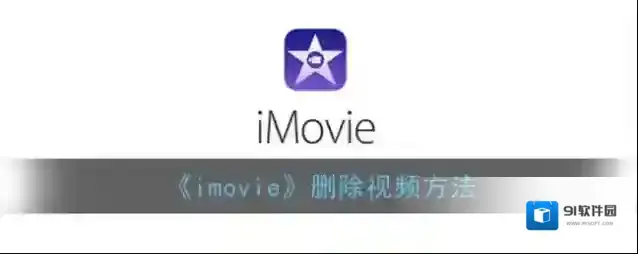
发表回复
评论列表 ( 0条)